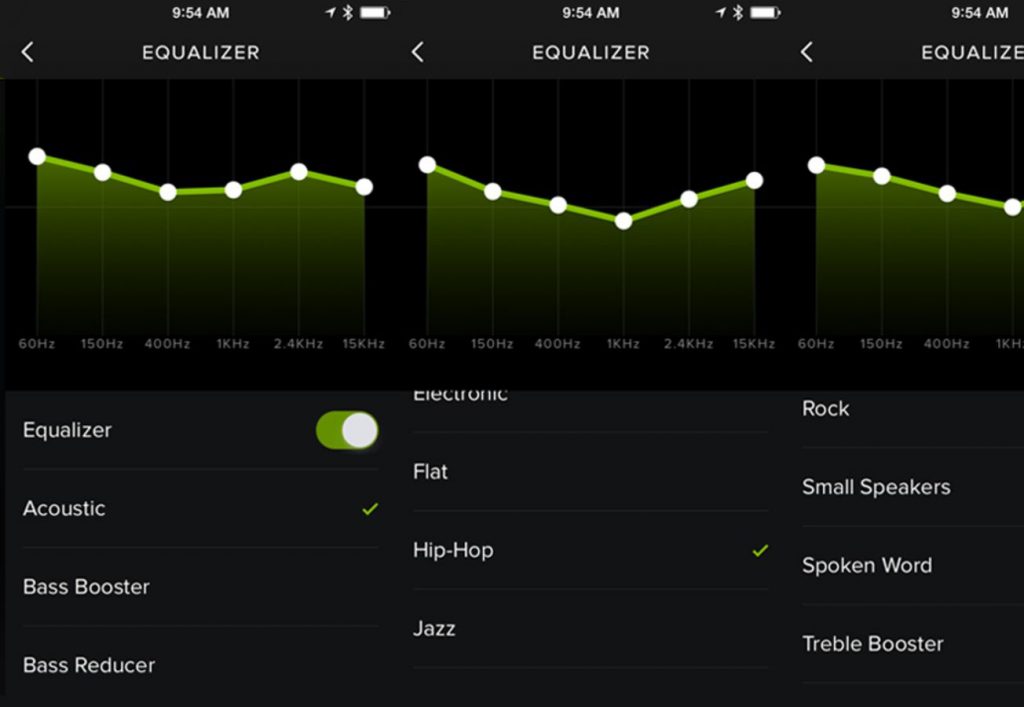Você conhece o equalizador do Spotify? Sabia que com ele é possível aprimorar sua experiência sonora no app? Usuários mais exigentes podem se interessar pelas opções de configuração que conseguem refinar a prática de ouvir músicas na plataforma de streaming mais utilizada no mundo. São configurações disponíveis tanto no app para Android quanto iOS, e tudo pode ser feito diretamente no menu do software, sem a necessidade de baixar qualquer aplicativo adicional.
Transição de faixas de forma gradual, nivelamento de volume para mais alto ou mais baixo, melhorias na qualidade do som. São várias as formas de aprimorar o jeito como você ouve seus álbuns. Além disso, o equalizador de áudi威而鋼
o ajusta a saída de som de acordo com padrões pré-definidos para cada estilo musical ou manualmente, conforme o gosto do usuário.
Neste artigo você vai descobrir como encontrar e utilizar o equalizador do Spotify e quais são as outras ferramentas e configurações nas quais você pode testar novas maneiras de ouvir música. Confira!
Leia mais: Conheça as melhores caixas de som bluetooth para acompanhar sua música
Usando o equalizador do Spotify
Vamos direto ao ponto: como utilizar o equalizador do Spotify e como ele pode te ajudar. Ao fim do artigo você confere outras formas de aperfeiçoar o seu uso do streaming.
A atualização do software que trouxe a possibilidade de equalizar as músicas do aplicativo foi incluída sem grandes anúncios no ano de 2014. Por tratar-se de uma opção de configuração mais avançada e escondida, a alternativa acaba passando batida por muitos usuários que não sabem da sua existência.
Acessar a ferramenta é simples: vá até o menu de Configurações e procure na aba Qualidade da música pela opção Equalizador. Após abrir o painel de controle da ferramenta, note que duas escalas podem ser alteradas. Na página inicial você consegue puxar o som para uma maior definição de graves ou de agudos e para uma predominância do instrumental ou dos vocais.
Você pode testar e fazer essas alterações de forma manual ou então tocar novamente na opção Equalizador. Vão aparecer na sua tela opções de estilos musicais com ajustes de graves, agudos, instrumental e vocais já pré-definidos para cada um. É possível escolher entre pop, clássico, jazz e rock. Cada alternativa muda automaticamente os botões do equalizador para a forma mais adequada de se ouvir cada um dos ritmos selecionáveis.
Tocando em Detalhes, é liberado um gráfico da medida em decibéis de cada faixa de frequência (Hertz). Além disso, mais quatro pré-definições são sugeridas: som 3D, áudio com foque em graves, áudio com maior clareza e a simulação de uma sala com um concerto.
São configurações ainda mais avançadas, indicadas principalmente para quem possui um maior conhecimento técnico sobre som. Ainda assim, você pode brincar com as frequências e testar o que melhor se adapta ao seu ouvido
E o melhor: tudo isso pode ser feito enquanto a música toca, facilitando a comparação e o entendimento de como cada mudança está funcionando.
Outros upgrades
Como já mencionado, o equalizador do Spotify é apenas uma das alternativas para deixar a sua experiência no aplicativo mais interessante. Outras opções dentro da plataforma e desconhecidas por boa parte dos usuários vão fazer você apreciar ainda mais os seus álbuns. Confira:
Aumentando a qualidade da música
Por padrão o Spotify define a qualidade de reprodução do áudio como “Automática”. Isso significa que as músicas são reproduzidas conforme o seu tipo de conexão com a internet, para garantir que o carregamento seja completo e com folga, evitando interrupções constantes.
Entretanto, é possível determinar uma qualidade específica para todas as reprodução do streaming. Basta acessar a área de configurações e, buscando na aba Qualidade de música, selecionar Alta (alternativa que conta com 160 kbit por segundo) ou Altíssima (320 kbit/s).
Quanto maior a configuração de qualidade, também maior será o consumo de dados feito pelo software. Por isso, tome cuidado com o uso dos dados móveis. O ideal é utilizar as opções de qualidade superior de música apenas em conexões wireless, evitando gastar a franquia de dados da sua operadora.
No entanto, se mesmo assim você quiser ouvir as músicas em boa qualidade utilizando sua franquia, lembre-se de desligar o modo econômico do aplicativo. Para que o Spotify não reduza a qualidade da transmissão durante uma sessão com uso do pacote de dados, vá até as configurações e na opção Economia de dados selecione Desligado.
Além disso, outra forma de garantir um melhor aproveitamento da qualidade de reprodução no Spotify é por meio do download das músicas em qualidade máxima. Quando você baixa alguma faixa pela plataforma, o app estabelece por padrão uma qualidade classificada como ‘normal’, visando uma economia no pacote de dados e também menos espaço de armazenamento ocupado no seu dispositivo.
Para alterar e baixar músicas com qualidade máxima, vá ao menu configurações e toque em Qualidade da música. Então, na aba Download, selecione Alta ou Altíssima. Para economizar a sua franquia nesse caso, desligue a opção Baixar pela rede de celular e garanta que o Spotify apenas realize o download quando você estiver em uma conexão Wi-Fi.
Melhorando a experiência
Explorar o equalizador do Spotify é uma maneira de melhorar sua experiência na plataforma. Porém, existem outras ferramentas. Na categoria Reprodução da área de configurações, ative a chave da opção Normalizar o volume. Dessa forma, o mesmo nível de volume é estabelecido para todas as faixas.
Logo abaixo você verá a opção Nível de volume, em que é possível ajustá-lo de acordo com o ambiente. Ali é possível retirar da opção padrão normal e selecionar alto ou baixo. Considere a opção de reprodução mais alta quando estiver em ambientes externos, mas com cautela para não prejudicar sua audição. A alternativa de reprodução mais baixa é ideal para quem prefere um volume mais moderado.
Além disso, uma outra ferramenta é capaz de deixar a sua experiência no Spotify mais interessante. Trata-se da transição gradual de faixas. Também situada no tópico “reprodução” do menu de configurações, a transição gradual permite que você “emende” uma música em outra de forma sutil.
Essa pode ser uma alternativa para ouvir um álbum inteiro de maneira mais fluída, por exemplo. O usuário pode selecionar de 1 a 12 segundos. Com 4 segundos, por exemplo, o software ameniza os 4 segundos finais de uma música e os 4 iniciais da faixa seguinte, criando uma transição mais suave.
Gostou deste artigo? Se tecnologia e música são assuntos do seu interesse, que tal dar uma olha em outras publicações do Compara Plano? Confira:
- Como usar o SnapTube para baixar música
- Conheça o melhor fone de ouvido bluetooth
- Xtreme JBL: a caixinha de som da JBL que arrasa!
Aqui no blog do Compara Plano você vai encontrar postagens diárias sobre tendências do mundo da tecnologia e da internet, dicas e curiosidades sobre novos lançamentos, notícias sobre esses assuntos, análises de produtos lançados no mercado, artigos sobre direito do consumidor, comparações entre os planos e pacotes das operadoras, entre outras. Fique atento!